Der folgende Abschnitt beschreibt die Eigenschaften für Elemente auf der Palette Formen-Werkzeuge.
Allgemein
- Größe
-
Legt den Radius des Werkzeugs fest. Die Größe wird in Weltbereichseinheiten gemessen (z. B. entspricht die Größe eines Pinsels von 100 einem Radius von 100 cm). Wenn Screen Pixels ausgewählt ist, wird die Größe in Pixel auf Basis der Bildschirmgröße gemessen. Tastaturbefehle: B + Ziehen oder Drücken der eckigen Klammern, [ (um die Größe zu verringern) und ] (um die Größe zu erhöhen).
- Farb-, Lasso- und Bereichsmodi
-
Gelten nur für die Formen-Werkzeuge Einfrieren und Maskieren, das Pose-Werkzeug Gewichtungen und die Auswahlwerkzeuge Flächen und Objekte. Mit dieser Option können Sie festlegen, wie das Werkzeug auf das Netz angewendet wird. Siehe auch Maskieren oder Einfrieren von Bereichen auf einem Modell, Auswählen und Verschieben von Elementen, Anpassen des Einflussbereichs eines Gelenks.
- Normaler Pinselstrich

- Mit dieser Option können Sie das Werkzeug mit dem Vorgabepinselstrich anwenden.
- Lasso

- Mit dieser Option können Sie einen Freiformbereich erstellen, in dem Sie das Werkzeug anwenden möchten.
- Bereich

- Mit dieser Option können Sie durch Ziehen einen rechteckigen Bereich erstellen, in dem Sie das Werkzeug anwenden möchten.
- Stärke
-
Legt fest, wie stark sich das Werkzeug auf die Fläche auswirkt. Je nach Werkzeug repräsentiert dieser Wert einen Prozentsatz der maximal verfügbaren Leistung oder eine in Welteinheiten ausgedrückte Höhe. Tastaturbefehle: M + Ziehen oder Drücken von ; (um die Stärke zu reduzieren) bzw. von ' (um die Stärke zu erhöhen).
- Spiegeln
-
Spiegelt einen Pinselstrich von einer Seite des Modells zur anderen entlang der angegebenen Achse.
- Aus
-
Pinselstriche werden nicht gespiegelt.
- X
-
Spiegelt Pinselstriche an der Welt-X-Achse.
- Y
-
Spiegelt Pinselstriche an der Welt-Y-Achse.
- Z
-
Spiegelt Pinselstriche an der Welt-Z-Achse.
- Lokale X-Achse
-
Spiegelt Pinselstriche an der lokalen X-Achse.
- Lokale Y-Achse
-
Spiegelt Pinselstriche an der lokalen Y-Achse.
- Lokale Z-Achse
-
Spiegelt Pinselstriche an der lokalen Z-Achse.
- Tangente
-
Spiegelt Pinselstriche an der topologischen Mittellinie eines topologisch symmetrischen Modells. Um eine Spiegelung am Tangentenraum auf ein Modell anzuwenden, müssen Sie zunächst die topologische Mitte des Modells definieren. Siehe Festlegen einer topologischen Achse.
- Funktion invertieren
-
Invertiert die Funktion des Werkzeugs. Wenn beispielsweise die Hauptfunktion des Werkzeugs darin besteht, Scheitelpunkte nach oben zu ziehen, werden mit dieser Option Scheitelpunkte nach unten gezogen. Nicht alle Werkzeuge verfügen über eine Inversfunktion. Vorgegebener Tastaturbefehl: Drücken Sie STRG zum Invertieren der Funktion beim Erstellen von Formen.
- Stempelbild verwenden
-
Aktiviert den gewählten Stempel für das Werkzeug. Stempel ändern die Stärke des Formen-Pinsels entsprechend der Graustufenwerte im Stempelbild. Je dunkler die Gesamtwerte, desto geringer ist die Stärke des Werkzeugs. Nicht alle Formen-Pinsel verwenden Stempel.
- An Strich ausrichten
-
Wenn diese Option aktiviert ist, folgt die Stempelausrichtung der Richtung des Pinselstrichs.
- Drehen
-
Dreht das Stempelbild im Uhrzeigersinn.
- Horizontal wenden
-
Wendet das Stempelbild horizontal.
- Vertikal wenden
-
Wendet das Stempelbild vertikal.
- Variieren
-
Aktiviert bzw. deaktiviert die Option Variieren für den Werkzeugstempel.
- Horizontale Stempelposition variieren
-
Variiert die horizontale Position der Pinselspitze dynamisch durch den Pinselstrich.
- Vertikale Stempelposition variieren
-
Variiert die vertikale Position der Pinselspitze dynamisch durch den Pinselstrich.
- Stempelrotation variieren
-
Variiert die Rotation der Pinselspitze dynamisch durch den Pinselstrich.
- Stempelgröße variieren
-
Variiert die Größe der Pinselspitze dynamisch durch den Pinselstrich.
- Stempelstärke variieren
-
Variiert die Stärke der Pinselspitze dynamisch durch den Pinselstrich.
- Horizontale Wendungen
-
Wendet die Position der Pinselspitze dynamisch durch den Pinselstrich zufällig entlang ihrer X-Achse.
- Vertikale Wendungen
-
Wendet die Position der Pinselspitze dynamisch durch den Pinselstrich zufällig entlang ihrer Y-Achse.
- Begrenzung auf Fläche
- Stempelabstand
-
Steuert die Stempelfrequenz/-kontinuität während des Strichs. Je nach den Einstellungen Größe und Falloff für ein Werkzeug kann der Stempelabstand auf einen höheren Wert eingestellt werden, um das Werkzeugverhalten zu präzisieren und die Darstellung des Pinselstrichs zu verbessern. Die Vorgabeeinstellung ist 6.25, der Bereich liegt zwischen 0 und 100. Je höher die Einstellung, desto mehr Lücken erscheinen im Pinselstrich. Diese hängen von den Werkzeugeinstellungen ab.
- Steter Pinselstrich
-
Ermöglicht einen glatteren Pinselstrich durch Filtern der Maus-/Stylusbewegung. Wenn diese Option aktiviert ist, wird ein Vektor am Werkzeugcursor angezeigt. Ein Pinselstrich wird erst angezeigt, wenn die gezogene Entfernung der Länge des Vektors entspricht. Die Länge des Vektors wird durch die Eigenschaft Steter Pinselstrich - Abstand festgelegt.
- Steter Pinselstrich - Abstand
-
Legt die Länge des Vektors für Steter Pinselstrich am Werkzeugcursor fest.
- An Kurve fangen
-
Wenn diese Option aktiviert ist, wird das Werkzeug an einer Kurve gefangen, wenn sich der Cursor innerhalb des angegebenen Abstands bewegt. Weitere Informationen finden Sie unter Formen oder Bemalen mit Kurven.
- Objektfangabstand
-
Legt den Abstand fest, den der Cursor zur Kurve haben kann, bis er gefangen wird. Die Vorgabe ist 60.
- Aufbau
-
Legt die Rate fest, mit der die Pinselverformung zum Erreichen des Stärkewerts (bei konstantem Stylusdruck) zunimmt.
- Ausbreitung
-
Wendet das Werkzeug gleichmäßig über die gesamte Oberfläche an. Gilt nicht für Bereiche der Oberfläche, die ausgeblendet, eingefroren oder durch eine Schablone verdeckt werden.
- Zurücksetzen
-
Setzt die Eigenschaften des Werkzeugs auf die Vorgabewerte zurück.
- Silhouette erfassen
-
Eine spezifische Option des Pinsels Erfassen. Wenn diese Option aktiviert ist, erfasst das Werkzeug gleichzeitig die Vorder- und Rückseite der Netzsilhouette, um sie gleichmäßig zu ändern. Verwenden Sie beim Anwenden dieses Werkzeugs zur besseren Steuerung eine orthogonale Ansicht (oben, Seite).
- Pfad folgen
-
Eine spezifische Option des Pinsels Erfassen. Sorgt dafür, dass das Netz dem Pfad des Pinselstrichs folgt, wenn Sie Erweiterungen mit einer Sweeping-Geste herausziehen. Bewegen Sie die Maus langsamer, um das Netz stärker zu erweitern. Wenn diese Option deaktiviert ist, zieht der Pinsel Erfassen Erweiterungen entlang einer geraden Linie heraus.

Bild mit freundlicher Genehmigung von Andrei Cirdu
- Verdrehung
- Eine spezifische Option des Werkzeugs Erfassen. Führt Rotationen anhand von Pinselradius und Falloff durch. Die Richtung der Rotation wird durch die Einstellung Richtung festgelegt.
Tastaturbefehle: Drücken der Strg-Taste und Ziehen nach links oder oben für Rotationen entgegen dem Uhrzeigersinn. Drücken der STRG-Taste und Ziehen nach rechts oder unten für Rotationen im Uhrzeigersinn.
Falloff
Hier können Sie angeben, wie der Werkzeugeffekt vom Mittelpunkt zur äußeren Kante abnimmt bzw. nicht abnimmt. Der Falloff wird als Kurve dargestellt, die bearbeitet werden kann. Siehe auch Anpassen des Werkzeug-Falloffs.
- Falloff-Typ
- Legt fest, wie die Verformung für die ausgewählte Region erfolgt:
- Fläche/Volumen
- Der Falloff wirkt sich nur auf die Fläche unterhalb des Mittelpunkts des Pinsels aus. Wenn sich der Mittelpunkt des Pinsels über einem Brückenbereich befindet, in dem mehrere Flächen aufeinandertreffen, sind alle Flächen betroffen.
- Volumen
-
Der Falloff wirkt sich immer auf die Fläche unterhalb des Mittelpunkts des Pinsels und die Fläche innerhalb des Pinselradius aus.
- Falloff-Kurve
- Steuert das Profil (Querschnitt) von Formen-Werkzeugen. Die Falloff-Kurve bestimmt, wie die Stärke des Werkzeugs vom Mittelpunkt in Richtung der äußeren Kante abnimmt. Je nachdem, wie Sie den Falloff einstellen, können Formungsstriche weiche Kanten erhalten, die gleichmäßig mit der umgebenden Fläche verschmelzen, oder mit scharfen Kanten versehen werden. Siehe Anpassen des Falloffs von Formen-Werkzeugen.
- Objektfang am Raster
-
Beschränkt Punkte auf das Raster Falloff-Kurve.
Falloff
Hier können Sie angeben, wie der Werkzeugeffekt vom Mittelpunkt zur äußeren Kante abnimmt bzw. nicht abnimmt. Der Falloff wird als Kurve dargestellt, die bearbeitet werden kann. Siehe auch Anpassen des Werkzeug-Falloffs.
Falloff-Voreinstellungen stehen in der Palette Falloff zur Verfügung.
- Objektfang
-
Beschränkt Punkte auf das Raster.
- Speichern in
-
Speichert die aktuelle Falloff-Kurve in der Palette.
- Falloff-Bild
-
Klicken Sie mit der rechten Maustaste im Fenster Eigenschaften auf das Falloff-Bild, um folgende Optionen anzuzeigen:
- Punkt einfügen
-
Fügt einen neuen Punkt an der Cursorposition ein.
- Punkt auswählen
-
Wählt den Punkt an der Cursorposition.
- Punkt löschen
-
Löscht den Punkt an der Cursorposition.
- Falloff-Typ
- Sie können festlegen, wie die Stärke eines Formen-Werkzeugs von der Mitte des Pinsels zu dessen Außenkante hin abnimmt. Das Formen-Werkzeug weist jedem Scheitelpunkt innerhalb des Pinselradius einen Falloff-Wert zu, der von dessen Entfernung vom Mittelpunkt abhängt.
Für die folgenden Falloff-Typen werden unterschiedliche Methoden zur Messung dieser Entfernung angewendet, wobei es zu jeweils eindeutigen Ergebnissen kommt.
- Fläche/Volumen
- (Vorgabe) Dies ist eine Kombination der Falloff-Typen Fläche und Volumen.
Um die betroffenen Scheitelpunkte zu bestimmen, wird der Pinsel entlang der Fläche geführt, bis er das Ende der Fläche oder die Kante des Radius erreicht, je nachdem, welche Position zuerst erreicht wird.
- Fläche
- Um Scheitelpunkte zu suchen, misst der Pinsel den Abstand, indem er ab dem Mittelpunkt die Fläche entlang geführt wird. Er sucht Scheitelpunkte, bis er das Ende der Fläche oder die Kante des Pinselradius erreicht, je nachdem, welche Position zuerst erreicht wird. Flächen-Falloff ist nützlich, wenn das Formen-Werkzeug auf eine Fläche beschränken soll.
- Volumen
-
Der Pinsel misst den Abstand durch Zeichnen einer geraden Linie, ausgehend von der Mitte des Pinsels bis zu jedem Scheitelpunkt innerhalb der Pinselradius. Volumen-Falloff wirkt sich auf ein Netz mit getrennten Bauteilen aus, die sich innerhalb des Pinselradius befinden.
- Falloff basiert auf gegenüberliegendem Winkel
-
Wenn diese Option aktiviert ist, reduziert Mudbox den Effekt des Formen- oder Mal-Werkzeugs auf Teilen des Modells, die von der Kamera weg zeigen. Sie können die Grenzwerte für den Falloff mit den Werten Falloff-Startwinkel und Falloff-Bereich festlegen.
Wenn beispielsweise der Falloff-Startwinkel auf 85 und Falloff-Bereich auf 5 eingestellt sind, erhalten Flächen mit einem gegenüberliegenden Winkel von 0 bis 85 Grad keinen Falloff. Von 85 bis 90 Grad geht der Falloff von "kein" in "vollständig" über. Für Flächen mit gegenüberliegenden Winkeln über 90 Grad hat der Pinsel keinen Effekt.
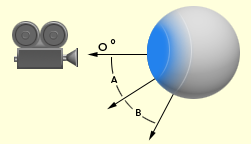
- Falloff-Startwinkel
- Legt den maximalen Winkel fest, unter dem kein Falloff angewendet wird. Der zulässige Wertebereich liegt zwischen 0 und 90.
- Falloff-Bereich
- Die Anzahl der Grad, über der der Falloff vom minimalen zum maximalen Wert übergeht. Der zulässige Wertebereich liegt zwischen 0 und 180, abzüglich des Werts von Falloff-Startwinkel. Wenn Sie beispielsweise den Falloff-Startwinkel auf 45 setzen, kann der Falloff-Bereich zwischen 0 und 135 liegen.
Tessellation
- Facettieren
- Wenn Sie diese Option aktivieren, wird das Netz dynamisch facettiert, sobald Sie darüber streichen. Mit Facettieren können Sie während des Formens Netzdetails hinzufügen oder entfernen.
- Wählen Sie das Strichverhalten für den aktuellen Pinsel aus:
- Grenzwert teilen
-
Legen Sie die Menge der Details fest, die Sie beim Formen zum Netz hinzufügen möchten. Eine Verkleinerung dieses Wertes führt zu Polygonen mit höherer Auflösung im Pinselstrichbereich. Damit können Sie die gesamte Auflösung des facettierten Netzes steuern.
Mit Grenzwert teilen legen Sie die maximale Länge fest, die Kanten aufweisen können, bevor sie bei der Tessellation in kleinere Kanten aufgeteilt werden. Wenn Sie z. B. Grenzwert teilen auf 5 festlegen, werden alle Kanten mit mehr als 5 Einheiten aufgeteilt, wodurch mehr Polygone entstehen.
Tastaturbefehl: N + Mausklick, um Grenzwert teilen für die Bereiche unter dem Pinsel anzupassen.
Tastaturbefehl: N + Klick mit der mittleren Maustaste, um den Wert für Grenzwert teilen auf die durchschnittliche Länge der Kanten des Polygons unter dem Mauszeiger einzustellen. Ziehen Sie mit der Maus, um den Wert von diesem Ausgangspunkt aus anzupassen.
Anmerkung: Fixieren Sie diesen Wert mit dem -Symbol, damit diese Einstellungen nur für den Tessellationswert für Grenzwert teilen gelten. Das heißt, wenn diese Eigenschaft nicht fixiert ist, wird dieser Wert auch für jede andere Eigenschaft des Formen-Werkzeugs verwendet, die über eine Einstellung für Grenzwert teilen verfügt. Änderungen an der Eigenschaft Grenzwert teilen bei anderen Werkzeugen wirken sich ebenfalls auf diese Einstellung aus, wenn sie nicht fixiert wird. Diese Einstellung ist vorgabegemäß deaktiviert (gemeinsam genutzt).
-Symbol, damit diese Einstellungen nur für den Tessellationswert für Grenzwert teilen gelten. Das heißt, wenn diese Eigenschaft nicht fixiert ist, wird dieser Wert auch für jede andere Eigenschaft des Formen-Werkzeugs verwendet, die über eine Einstellung für Grenzwert teilen verfügt. Änderungen an der Eigenschaft Grenzwert teilen bei anderen Werkzeugen wirken sich ebenfalls auf diese Einstellung aus, wenn sie nicht fixiert wird. Diese Einstellung ist vorgabegemäß deaktiviert (gemeinsam genutzt).
- Einheiten
- Legen Sie fest, ob Mudbox für Grenzwert teilen als Einheit Welteinheiten oder Screen Pixels verwenden soll.
- Die vorgabegemäße (und empfohlene) Einstellung ist Screen Pixels, da Sie im Normalfall bei den meisten Szenen den Wert für Grenzwert teilen nicht mehrfach anpassen.
- Wenn Sie die Einheiten auf Welteinheiten festlegen, müssen Sie den Wert für Grenzwert teilen häufig ändern. Grund dafür ist, dass die Welteinheit einen absoluten Wert darstellt: Wenn Sie Grenzwert teilen auf 5 festlegen, werden alle übermalten Kanten aufgeteilt, sobald sie den Grenzwert (in diesem Fall 5 Einheiten) erreicht haben.
- Screen Pixels berücksichtigen, wie nah oder fern Ihre Ansicht des Netzes ist. Wenn Sie also Grenzwert teilen auf 5 festlegen, werden alle Kanten aufgeteilt, wenn ihre Länge 5 Pixel übersteigt. Da eine Kante in der Nähe der Kamera mit mehr Pixeln angezeigt wird als eine Kante, die weiter weg ist, werden Kanten, die weiter von der Kamera entfernt sind, mit höherer Wahrscheinlichkeit aufgeteilt. Daher empfehlen wir Screen Pixels, denn wenn Sie sich an dieses relative Verhalten gewöhnt haben, können Sie basierend auf der aktuellen Ansicht Details zum Netz hinzufügen. Sie können also hineinzoomen, um feinere Details (und eine höhere Auflösung) hinzuzufügen, oder herauszoomen, um umfangreichere Änderungen am gesamten Netz vorzunehmen.
- Grenzwert reduzieren (%)
-
Legen Sie die Menge der Details fest, die Sie beim Formen vom Netz entfernen möchten. Eine Erhöhung dieses Wertes vergrößert die Mindestlänge der Kanten des Netzes im Pinselstrichbereich als Prozentsatz des Wertes für die maximale Kantenlänge, was die Auflösung verringert.
Grenzwert reduzieren (%) legt die Mindestlänge fest, die Kanten vor dem Zusammenführen aufweisen dürfen. Wenn Sie beispielsweise Grenzwert teilen auf 5 festlegen und Grenzwert reduzieren (%) auf 20 %, müssen die Kanten eine Mindestlänge von 1 Einheit aufweisen. Andernfalls werden sie zusammengeführt, was die Anzahl der Polygone verringert.
Anmerkung: Fixieren Sie diesen Wert mit dem -Symbol, damit diese Einstellungen nur für den Tessellationswert für Grenzwert reduzieren (%) gelten. Das heißt, wenn diese Eigenschaft nicht fixiert ist, wird dieser Wert auch für jede andere Eigenschaft des Formen-Werkzeugs verwendet, die über eine Einstellung für Grenzwert reduzieren (%) verfügt. Änderungen an der Eigenschaft Grenzwert reduzieren (%) bei anderen Werkzeugen wirken sich ebenfalls auf diese Einstellung aus, wenn sie nicht fixiert wird. Diese Einstellung ist vorgabegemäß deaktiviert (gemeinsam genutzt).
-Symbol, damit diese Einstellungen nur für den Tessellationswert für Grenzwert reduzieren (%) gelten. Das heißt, wenn diese Eigenschaft nicht fixiert ist, wird dieser Wert auch für jede andere Eigenschaft des Formen-Werkzeugs verwendet, die über eine Einstellung für Grenzwert reduzieren (%) verfügt. Änderungen an der Eigenschaft Grenzwert reduzieren (%) bei anderen Werkzeugen wirken sich ebenfalls auf diese Einstellung aus, wenn sie nicht fixiert wird. Diese Einstellung ist vorgabegemäß deaktiviert (gemeinsam genutzt).
- Glätten
- Passen Sie den Grad der Glättung an, die nach der Tessellation auf das Netz angewendet wird. Eine Erhöhung dieses Wertes erzeugt mehr gleichseitige Dreiecke im facettierten Netz, was für eine glattere Oberfläche sorgt.
Wenn diese Option auf 0 eingestellt ist, wird keine Glättung angewendet. Wird der Wert auf 100 eingestellt, sind alle erzeugten Dreiecke gleichseitig.
- Algorithmus
- Mit dieser Option können Sie festlegen, welche Methode für die Erzeugung gleichseitiger Dreiecke verwendet werden soll. Der Glättungsalgorithmus von Mudbox versucht, Scheitelpunkte in gleichen Abständen voneinander zu platzieren. So entstehen gleichseitige Dreiecke ohne Berücksichtigung der Oberflächenglättung.
- Es gibt zwei Methoden: Durchschnitt und Projektion. Wir empfehlen Projektion, da diese Methode beim facettierten Ergebnis besser funktioniert als Durchschnitt. Bei kleinerer Auflösung gilt: je höher die Einstellung für die Glättung, desto geringer die Qualität der Tessellationsglättung.
- Häufigkeit
- Legen Sie fest, wie häufig die Tessellation bei einem Pinselstrich beim Formen angewendet werden soll. Bei Hoch wird die Tessellation bei jedem einzelnen Pinselschritt angewendet, bei Mittel bei jedem vierten Schritt und bei Niedrig bei jedem 16. Schritt.
Bei Autom. wird die Häufigkeit der Tessellation mit der Einstellung für Stempelabstand Ihres aktuellen Werkzeugs verknüpft. Wenn beispielsweise das Formen-Werkzeug einen hohen Wert für Stempelabstand verwendet, wird für die Häufigkeit automatisch die Einstellung Hoch genutzt.
Bei Benutzerdefiniert können Sie mit der Eigenschaft Schritte die Häufigkeit festlegen.
- Schritte
- Wenn die Häufigkeit auf Benutzerdefiniert festgelegt ist, können Sie die Tessellationshäufigkeit in Schritten angeben.
- Max. Flächenanzahl
- Legt die maximale Flächenanzahl für die Tessellation fest. Mit dieser Option können Sie die gesamte Flächenanzahl der Tessellationsergebnisse steuern.
Die Festlegung der Max. Flächenanzahl ist besonders wichtig, wenn Sie einen sehr niedrigen Wert für die maximale Kantenlänge verwenden, was dichte Netze erzeugt und die Leistung verringert.
Erweitert
- Größe behalten
-
Behält die Größe des Werkzeugs nach der Verwendung bei. Wenn diese Option deaktiviert ist, übernimmt der Pinsel die Größe des zuvor verwendeten Pinsels.
- An Fläche ausrichten
-
Richtet die Werkzeug-Cursoranzeige (in der 3D-Ansicht) entlang der Normalen der Fläche am Mittelpunkt des Cursorrings aus. Beeinflusst nur die Anzeige des Cursors, aber nicht die Wirkung des Pinsels auf die Fläche.
- Vom Mittelpunkt zeichnen
-
Eine spezifische Option des Werkzeugs Aufdruck. Legt fest, wie das Stempelbild von der Stelle, an der Sie klicken und ziehen, um es anzuwenden, nach außen erweitert wird. Wenn diese Option aktiviert ist (Vorgabe), wird der Mittelpunkt des Stempels an der Stelle verankert, an der Sie klicken. Wenn diese Option deaktiviert ist, wird die Kante des Stempels verankert. Eine Aktivierung dieser Option kann insbesondere bei der Verwendung einer extrahierten Vektorverschiebungs-Map als Stempel nützlich sein.
- Alle Layer beeinflussen
-
Eine spezifische Option des Werkzeugs Glätten. Wenn diese Option aktiviert ist, wirkt sich das Werkzeug auf alle Formen-Layer aus. Wenn diese Option deaktiviert ist, wirkt sich Glätten nur auf den aktuellen Formen-Layer aus.
- Volumen beibehalten
- Eine spezifische Option des Werkzeugs Glätten. Vorgabemäßig ist diese Option deaktiviert.
Aktivieren Sie sie, um zu vermeiden, dass ein Netz wie in der folgenden Animation dargestellt durch Glättung übermäßig reduziert wird. Bei Deaktivierung wird das bisherige Glättungsverhalten beibehalten.
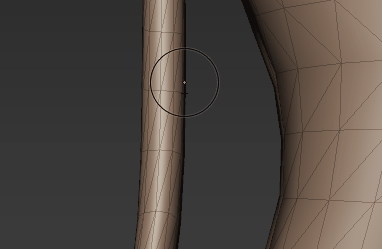
- Ebene aktualisieren
-
Eine spezifische Option der Werkzeuge Abflachen, Wachsen, Schaben, Füllen und Kontrast. Berechnet die zugrunde liegende Werkzeugebene (die sich beim Vorwärtsbewegen des Werkzeugcursors auf Scheitelpunkte auswirkt) für jeden Stempel in einem Pinselstrich. Wenn diese Option aktiviert ist (Vorgabe), folgt das Werkzeug der Krümmung der geformten Fläche. Wenn diese Option deaktiviert ist, wird die zugrunde liegenden Ebene durch den ersten Stempel festgelegt und für die Dauer des Pinselstrichs fixiert.
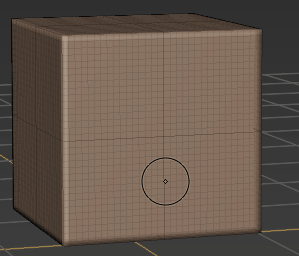
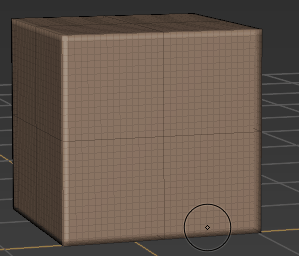
Fortlaufender Pinselstrich mit aktivierter und deaktivierter Option Ebene aktualisieren
- Voller Pinselstrich
-
Eine spezifische Option der Werkzeuge Abflachen, Wachsen, Schaben, Füllen und Kontrast, wenn Ebene aktualisieren aktiviert ist. Berechnet ständig die zugrunde liegende Werkzeugebene aller Scheitelpunkte neu, auf die sich der Pinselstrich auswirkt, wodurch der Effekt des gesamten Pinselstrichs planarer ausfällt. Voller Pinselstrich ist nur bei aktivierter Option Ebene aktualisieren verfügbar.
Wenn diese Option aktiviert ist (Vorgabe), folgt das Werkzeug der Krümmung der geformten Fläche. Wenn diese Option deaktiviert ist, wird die zugrunde liegenden Ebene durch den ersten Stempel festgelegt und für die Dauer des Pinselstrichs fixiert.
- Werte glätten
-
Eine spezifische Option der Werkzeuge Einfrieren, Maskieren und Löschen. Wechselt beim aktuellen Pinsel zwischen Einfrieren oder Maskieren (abhängig davon, welches Werkzeug gewählt ist), sodass der Pinselstrich die Farbinformationen je Scheitelpunkt bei vorhandenen Einfrierungen oder Maskierungen weichzeichnet. Dies funktioniert nur, wenn Werte glätten und auftragen deaktiviert ist. Tastaturbefehl: UMSCHALTTASTE
- Werte glätten und auftragen
-
Eine spezifische Option der Formen-Werkzeuge Einfrieren, Maskieren und Löschen. Wendet Einfrierungen oder Maskierungen an (abhängig davon, welches Werkzeug ausgewählt ist), während die Farbinformationen je Scheitelpunkt verwischt werden.
Stylusdruck
- Min. Größe
-
Gibt an, wie klein das Werkzeug ist, wenn der geringste Druck auf den Stylus ausgeübt wird. Dieser Wert wird als Prozentsatz der Eigenschaft Größe des Werkzeugs ausgedrückt. Bei einer Min. Größe von 100 gibt es beispielsweise keine Größenvarianz, ganz gleich, wie hoch der Druck ist.
- Min. Stärke
-
Gibt an, wie schwach die Werkzeugstärke ist, wenn der geringste Druck auf den Stylus ausgeübt wird. Dieser Wert wird als Prozentsatz des Werts Stärke des Hauptwerkzeugs ausgedrückt. Bei einer Min. Stärke von 100 gibt es beispielsweise keine Stärkenvarianz, ganz gleich, wie hoch der Druck ist.
- Richtung
-
Gibt die Richtung an, in der Scheitelpunkte verschoben werden, wenn sich ein Werkzeug auf sie auswirkt:
- Mittennormale
-
Verschiebt Scheitelpunkte in die Richtung der Normalen der Fläche direkt am Mittelpunkt des Werkzeugs.
- Gemittelte Normale
-
(Vorgabe) Verschiebt Scheitelpunkte in die Richtung des Durchschnittswerts der Normalen aller betroffenen Flächen.
- Scheitelpkt.normale
-
Verschiebt jeden Scheitelpunkt in die Richtung der eigenen Normalen.
- Vorwärts
-
Verschiebt Scheitelpunkte in die Richtung des Pinselstrichs.
- Rechts
-
Verschiebt die Scheitelpunkte senkrecht zur Richtung des Pinselstrichs.
- X
-
Verschiebt die Scheitelpunkte entlang der Welt-X-Achse.
- Y
-
Verschiebt die Scheitelpunkte entlang der Welt-Y-Achse.
- Z
-
Verschiebt die Scheitelpunkte entlang der Welt-Z-Achse.
- Kamera
-
Verschiebt Scheitelpunkte zur Kamera.
- Bildschirm
- (Dies ist die Standardeinstellung für den Pinsel Erfassen.) Verschiebt Scheitelpunkte entlang der Bildschirmebene.
- XY
- (Diese Einstellung ist nur für den Pinsel Erfassen verfügbar.) Verschiebt Scheitelpunkte entlang der XY-Ebene.
- XZ
- (Diese Einstellung ist nur für den Pinsel Erfassen verfügbar.) Verschiebt Scheitelpunkte entlang der XZ-Ebene.
- YZ
- (Diese Einstellung ist nur für den Pinsel Erfassen verfügbar.) Verschiebt Scheitelpunkte entlang der YZ-Ebene.